[视频]怎么安装设置无线路由器
当今是一个离不开网络的时代,电脑、手机、IAPD都要上网。无论家里还是单位装一条宽带都要多人使用,所以就要用到无线路由器了。下面就和大家分享一下无线路由器的安装和使用方法,方便大家自己操作。。
工具/原料
无线路由器方法/步骤
1/6分步阅读首先要开通网线,再买一台无线路由器,接下来就可以安装和设置了。把路由器接上电源,网线插到WAN接口(一般都是蓝色的)。买路由器时会自带一条网线,把它的一头插到LAN接口(随便插一个口就行),另一头插到电脑网线接口上就安装好了。
 [图]2/6
[图]2/6接下来就是要设置了。在浏览器中输入地址:“192.168.1.1”。
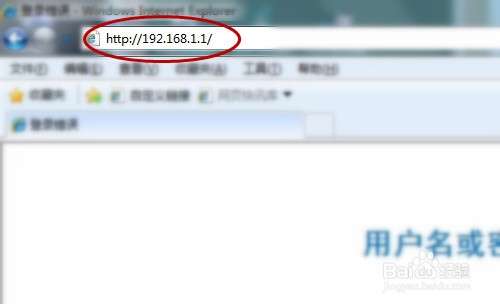 [图]3/6
[图]3/6网址打开之后会跳出一个对话框,输入相应的用户名和密码。一般新买来的用户名都“admin”,密码都是默认的,直接点确定就行。
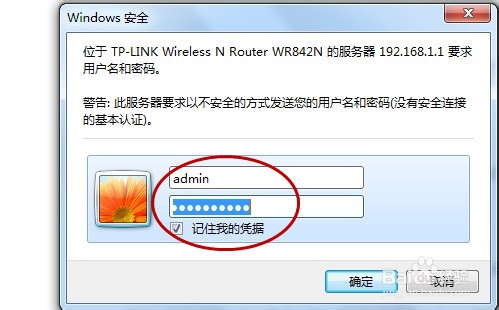 [图]4/6
[图]4/6进去主页之后,左边菜单栏有个“设置向导”,点开。点下一步--选择第一项(让路由器自动选择上网方式)--下一步输入上网帐号和密码(就是你开通网线时运营商给的上网帐号和密码)。
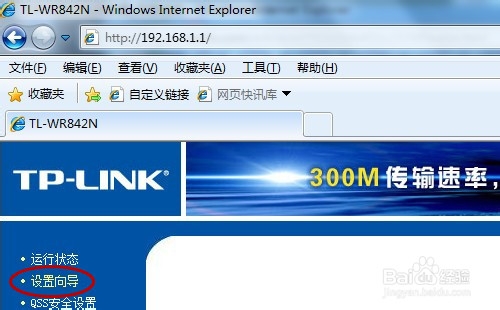 [图]
[图]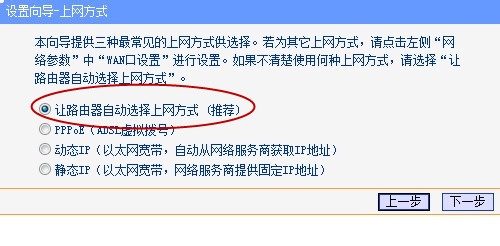 [图]
[图]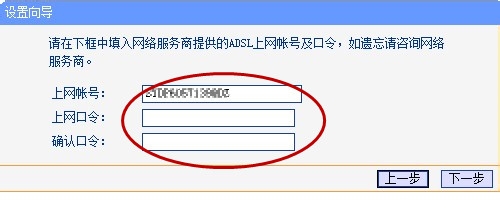 [图]5/6
[图]5/6帐号和密码输入正确后进入下一步,设置无线路由器的基本参数和安全密码,如图所示:无线状态“开启”、SSID就是你连线无线网显示的帐号,你可以用默认的也可以自己设置一个、信道“自动”、模式“11bng mixed”、频段宽带“自动”。
最重要的一项PSK密码的设置,这个是一个要设置的,如果你不设置密码周围的人搜到你的无线信吃就可以免费用了,到时候就会影响你自己的网速了。
密码8位以上,最好是字母加数字的形式,如果是用单纯的数字据说现在好多手机里带的软件可以自动破解的,高科技太可怕了。
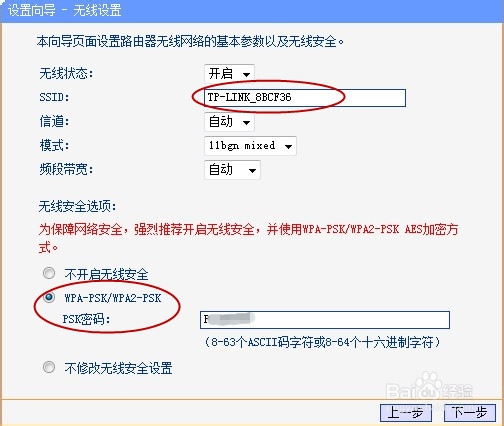 [图]6/6
[图]6/6设置好以上步骤后,点确定。到此为止无线路由器就设置完毕了。
 [图]安装线路
[图]安装线路编辑于2018-02-07,内容仅供参考并受版权保护
经验内容仅供参考,如果您需解决具体问题(尤其法律、医学等领域),建议您详细咨询相关领域专业人士。如需转载,请注明版权!
标题:[视频]怎么安装设置无线路由器 网址:http://www.toutiaojingyan.com/adc815134b86aef723bf73e3.htm
发布媒体:头条经验 作者:闫家小厨房

